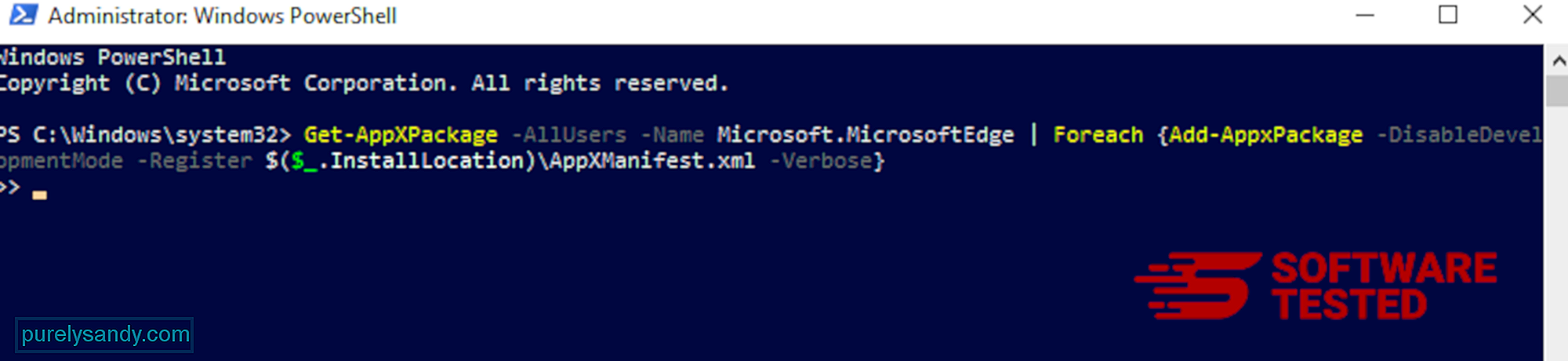ঝড় অনুসন্ধান ভাইরাস (04.20.24)
ঝড় অনুসন্ধান ভাইরাস কী?আপনার ব্রাউজার বা অনুসন্ধানের প্রশ্নগুলি যদি ঝড় অনুসন্ধান নামে একটি নতুন অনুসন্ধান ইঞ্জিনে পুনঃনির্দেশিত হয়, তবে সম্ভবত ব্রাউজার হাইজ্যাকার এই পুনঃনির্দেশগুলি ঘটাচ্ছে। ব্রাউজার হাইজ্যাকার হ'ল অ্যাডওয়্যার বা একটি সম্ভাব্য অবাঞ্ছিত অ্যাপ্লিকেশন (পিইউএ) যা অ্যাডওয়্যার এবং অন্যান্য ম্যালওয়্যার সম্পর্কিত ফাংশন সম্পাদন করার জন্য আপনার সিস্টেমে চূড়ান্তভাবে ইনস্টল করা আছে
অতিরিক্ত হিসাবে, আপনি যদি ক্রোম ব্রাউজার ব্যবহার করছেন তবে স্টর্ম অনুসন্ধান ব্রাউজারে একটি "আপনার প্রতিষ্ঠানের দ্বারা পরিচালিত" বৈশিষ্ট্য যুক্ত করে। এটি এর আনইনস্টলেশনটিকে আরও জটিল করে তুলতে পারে ঝড় অনুসন্ধান ভাইরাস কী করতে পারে?
আপনার ব্রাউজার বা সিস্টেমে ইনস্টল হয়ে গেলে, ঝড় অনুসন্ধান ভাইরাস ডিফল্ট ব্রাউজারগুলির সেটিংস পরিবর্তন করে এবং আপনার অনুসন্ধান ইঞ্জিনকে হাইজ্যাক করে। এরপরে এটি আপনার অনুসন্ধান এবং ট্র্যাফিককে অসংখ্য অন্যান্য বিজ্ঞাপন সাইটে পুনঃনির্দেশ করে। অতিরিক্তভাবে, ঝড় অনুসন্ধান ভাইরাস নিম্নলিখিতগুলিও কাজ করে:
- এটি আপনার ব্রাউজারের ডিফল্ট ডিএনএস সেটিংকে (বা আপনার সমস্ত ব্রাউজারগুলি) পরিবর্তিত করে
- এটি আপনাকে ওয়েব পৃষ্ঠাগুলিতে বিজ্ঞাপন, পপআপ এবং ব্যানার দিয়ে বোমা দেয়
- এটি আইপি ঠিকানা, ভূ-অবস্থান, ওয়েব অনুসন্ধান, পৃষ্ঠাগুলি পরিদর্শন করা এবং ইমেল ঠিকানা হিসাবে ব্যক্তিগত এবং ব্রাউজিং ডেটা এবং তথ্য সংগ্রহ করে
আপনি যদি লক্ষ্য করেন যে স্টর্ম অনুসন্ধান ভাইরাস অনুপ্রবেশ করেছে আপনার সিস্টেম এবং আপনার অনুসন্ধানকে পুনঃনির্দেশিত করা শুরু করে, আপনাকে অবিলম্বে এটি অপসারণ করতে হবে কারণ এটি আপনাকে ইন্টারনেটে সম্ভাব্য ক্ষতির দিকে উন্মোচিত করতে পারে ঝড় অনুসন্ধান কীভাবে বিতরণ করা হয়?
ঝড়ের অনুসন্ধান আপনার নজরে না রেখে চুরি করে আপনার পিসিকে অনুপ্রবেশ করে। এটি বিভিন্ন উপায়ে বিতরণ করা যেতে পারে, এর মধ্যে রয়েছে:
- ফ্রিওয়্যার (ফ্রি সফটওয়্যার) ইনস্টলেশন যেমন ফ্ল্যাশ প্লেয়ার ইত্যাদি li > অনলাইন হাইপারলিঙ্কস, পপ-আপগুলি এবং বিজ্ঞাপনগুলি
- অনলাইন প্রচারগুলি ক্ষতিকারক এবং বিভ্রান্তিকর
- অন্যান্য সম্ভাব্য অযাচিত অ্যাপ্লিকেশনগুলি (পিইউএ)
আপনি স্টর্ম সার্চ ভাইরাস দুটি উপায়ে অপসারণ করতে পারেন:
ব্রাউজার হাইজ্যাক করার পরে, স্টার্টআপ প্রক্রিয়া সক্ষম করতে এবং ডিফল্ট অনুসন্ধান ইঞ্জিনে পরিণত হওয়ার জন্য ঝড় অনুসন্ধান ব্রাউজার শর্টকাটে নিজেকে এম্বেড করে। ঝড় অনুসন্ধানের জন্য আপনার ব্রাউজারের শর্টকাটগুলি তদন্ত করতে
- ব্রাউজারে ডান ক্লিক করুন
- এর বৈশিষ্ট্যগুলি পরীক্ষা করুন
ঝড় অনুসন্ধান পিসি বা ব্রাউজারগুলিতে নিজেকে ইনস্টল করতে পারে। ইনস্টল করা অ্যাপ্লিকেশনগুলির মধ্যে পরীক্ষা করুন (প্রোগ্রাম এবং বৈশিষ্ট্যগুলি) ঝড় অনুসন্ধানের মধ্যে রয়েছে কিনা তা দেখুন। আপনি সম্প্রতি ইনস্টল করা প্রোগ্রামগুলি যদি অন্য কোনও নামে ইনস্টল করা থাকে তবে এটি পরীক্ষা করতে পারেন। যদি পাওয়া যায় তবে আপনার অ্যাপ্লিকেশনগুলির তালিকা থেকে ঝড় অনুসন্ধান আনইনস্টল করুন। অন্যথায়, সন্দেহজনক দেখতে লাগছে এমন অ্যাপ্লিকেশনগুলির (তালিকা) তালিকায় সম্প্রতি ইনস্টল করা কোনও অ্যাপ্লিকেশন আনইনস্টল করুন
-
- উইন্ডোজ স্টার্টটিতে ডান ক্লিক করুন
- টাস্ক ম্যানেজার নির্বাচন করুন
- টাস্ক ম্যানেজারে , তাদের বিবরণে ঝড় অনুসন্ধান সম্পর্কিত সমস্ত প্রক্রিয়া বন্ধ বা বন্ধ করুন। অদ্ভুত বা এলোমেলো ফাইলের নাম অনুসন্ধান করে এই প্রক্রিয়াগুলি যে ডিরেক্টরিগুলি শুরু হয় সেগুলি আবিষ্কার করুন li
- কম্পিউটারের আরও বেশি রিম ব্যবহার করে ঝড় অনুসন্ধান এবং অন্যান্য সম্পর্কিত অ্যাপ্লিকেশনগুলি বন্ধ করুন ব্রাউজারগুলি থেকে ঝড়ের অনুসন্ধান সরিয়ে ফেলুন এবং মুছুন গুগল ক্রোম থেকে ঝড় অনুসন্ধান ভাইরাস কীভাবে সরানো যায়
আপনার কম্পিউটার থেকে ঝড় অনুসন্ধান ভাইরাস সম্পূর্ণরূপে অপসারণ করতে আপনাকে গুগল ক্রোমে সমস্ত পরিবর্তনগুলি বিপরীত করতে হবে, সন্দেহজনক আনইনস্টল করুন আপনার অনুমতি ব্যতীত এক্সটেনশনগুলি, প্লাগইনগুলি এবং অ্যাড-অনগুলি যুক্ত করা হয়েছে
গুগল ক্রোম থেকে ঝড় অনুসন্ধান ভাইরাস অপসারণ করতে নীচের নির্দেশাবলী অনুসরণ করুন:
1। দূষিত প্লাগইনগুলি মুছুন <গুগল ক্রোম অ্যাপ্লিকেশন চালু করুন, তারপরে উপরের-ডানদিকে কোণায় মেনু আইকনে ক্লিক করুন। আরও সরঞ্জাম & gt; এক্সটেনশনগুলি ঝড় অনুসন্ধান ভাইরাস এবং অন্যান্য দূষিত এক্সটেনশানগুলি সন্ধান করুন। আপনি যেই এক্সটেনশনগুলি আনইনস্টল করতে চান তা হাইলাইট করুন, তারপরে এগুলি মুছতে সরান এ ক্লিক করুন।
2। আপনার হোমপৃষ্ঠায় এবং ডিফল্ট অনুসন্ধান ইঞ্জিনে পরিবর্তনগুলি ফিরিয়ে দিন।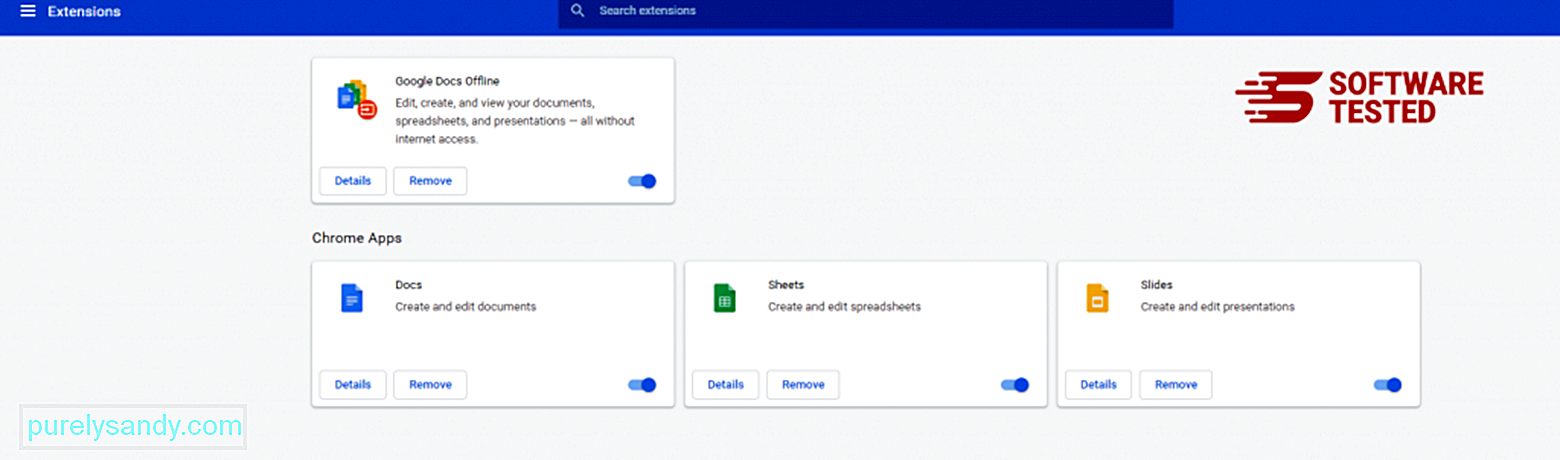
Chrome এর মেনু আইকনে ক্লিক করুন এবং সেটিংস নির্বাচন করুন। স্টার্টআপ এ ক্লিক করুন, তারপরে নির্দিষ্ট পৃষ্ঠা বা পৃষ্ঠাগুলির সেট খুলুন এ টিক দিন। আপনি হয় একটি নতুন পৃষ্ঠা সেট আপ করতে পারেন বা বিদ্যমান পৃষ্ঠাগুলি আপনার হোম পৃষ্ঠা হিসাবে ব্যবহার করতে পারেন।
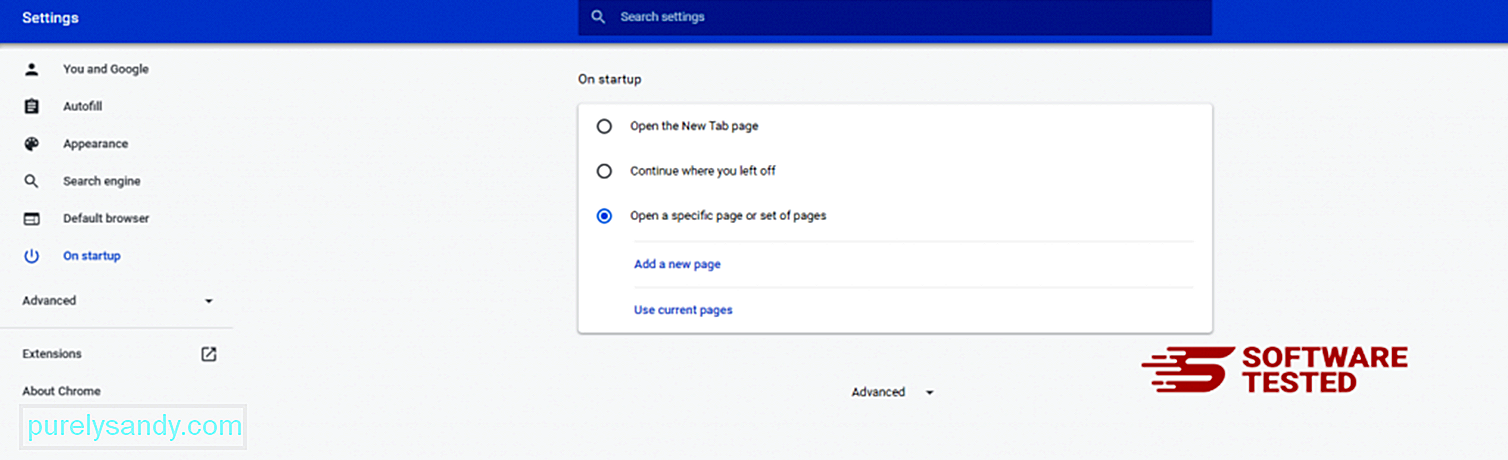
গুগল ক্রোমের মেনু আইকনে ফিরে যান এবং সেটিংস & gt; অনুসন্ধান ইঞ্জিন , তারপরে অনুসন্ধান ইঞ্জিনগুলি পরিচালনা করুন এ ক্লিক করুন। আপনি ক্রোমের জন্য উপলব্ধ ডিফল্ট অনুসন্ধান ইঞ্জিনগুলির একটি তালিকা দেখতে পাবেন। সন্দেহজনক যে কোনও অনুসন্ধান ইঞ্জিন মুছুন Delete অনুসন্ধান ইঞ্জিনের পাশে থ্রি-ডট মেনুতে ক্লিক করুন এবং তালিকা থেকে সরান ক্লিক করুন।
3। গুগল ক্রোম পুনরায় সেট করুন।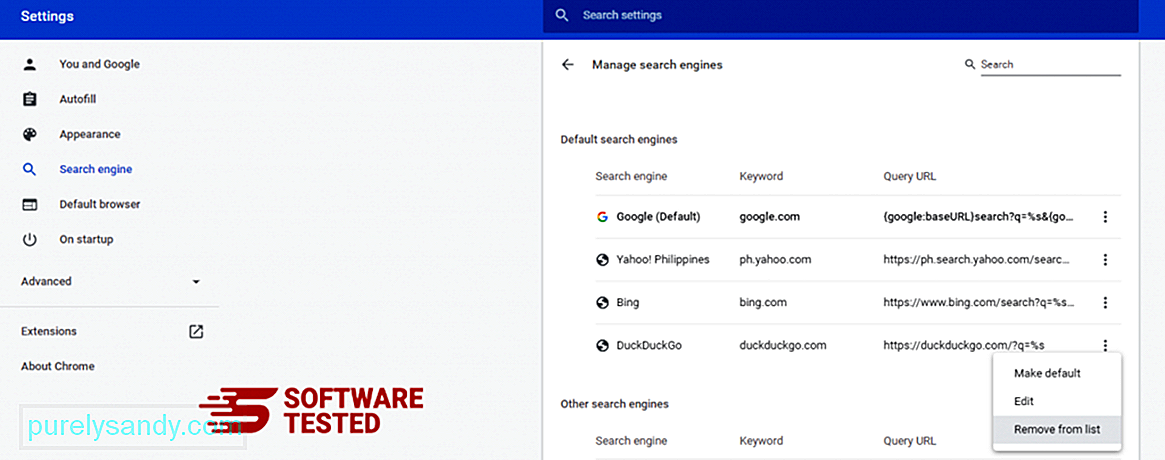
আপনার ব্রাউজারের উপরের ডানদিকে অবস্থিত মেনু আইকনে ক্লিক করুন এবং সেটিংস নির্বাচন করুন। পৃষ্ঠার নীচে নীচে স্ক্রোল করুন, তারপরে রিসেট করুন এবং পরিষ্কার করুন এর নীচে সেটিংস তাদের মূল ডিফল্টগুলিতে পুনরুদ্ধার করুন এ ক্লিক করুন। ক্রিয়াকলাপটি নিশ্চিত করতে রিসেট সেটিংস বোতামে ক্লিক করুন।
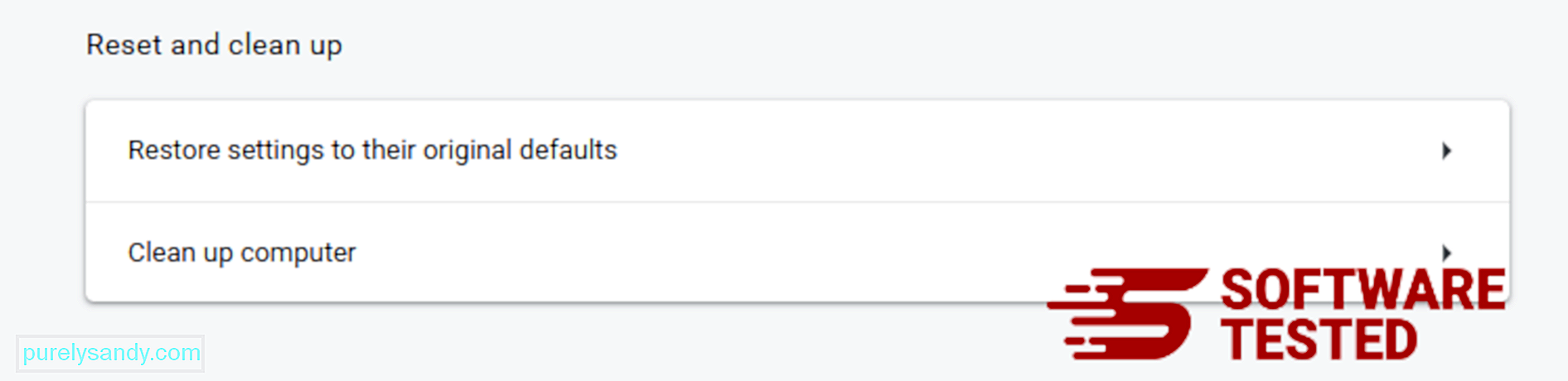
এই পদক্ষেপটি আপনার সূচনা পৃষ্ঠা, নতুন ট্যাব, অনুসন্ধান ইঞ্জিন, পিনড ট্যাব এবং এক্সটেনশানগুলি পুনরায় সেট করবে। তবে আপনার বুকমার্কস, ব্রাউজারের ইতিহাস এবং সংরক্ষিত পাসওয়ার্ডগুলি সংরক্ষণ করা হবে মোজিলা ফায়ারফক্স থেকে ঝড়ের অনুসন্ধান ভাইরাসটি কীভাবে মুছবেন
অন্যান্য ব্রাউজারগুলির মতো ম্যালওয়্যার মোজিলা ফায়ারফক্সের সেটিংস পরিবর্তন করার চেষ্টা করে। ঝড় অনুসন্ধান ভাইরাসের সমস্ত চিহ্নগুলি সরাতে আপনাকে এই পরিবর্তনগুলি পূর্বাবস্থায় ফেলা দরকার। ফায়ারফক্স থেকে ঝড়ের অনুসন্ধান ভাইরাস সম্পূর্ণরূপে মুছতে নীচের পদক্ষেপগুলি অনুসরণ করুন:
1। বিপজ্জনক বা অপরিচিত এক্সটেনশনগুলি আনইনস্টল করুন।কোনও অপরিচিত এক্সটেনশনের জন্য ফায়ারফক্স পরীক্ষা করে দেখুন যা আপনি ইনস্টল করার কথা মনে করেন না। এই বিস্তৃতিগুলি ম্যালওয়ার দ্বারা ইনস্টল করা হয়েছিল এমন বিশাল সম্ভাবনা রয়েছে। এটি করতে মোজিলা ফায়ারফক্স চালু করুন, উপরের ডানদিকে কোণায় মেনু আইকনে ক্লিক করুন, তারপরে অ্যাড-অনস এবং জিটি নির্বাচন করুন; এক্সটেনশানস ।
এক্সটেনশন উইন্ডোতে ঝড় অনুসন্ধান ভাইরাস এবং অন্যান্য সন্দেহজনক প্লাগইন চয়ন করুন। এক্সটেনশনের পাশে তিন-ডট মেনুতে ক্লিক করুন, তারপরে এই এক্সটেনশানগুলি মোছার জন্য সরান চয়ন করুন।
2। আপনার হোমপৃষ্ঠাটি ম্যালওয়্যার দ্বারা প্রভাবিত হলে ডিফল্টতে ফিরে করুন <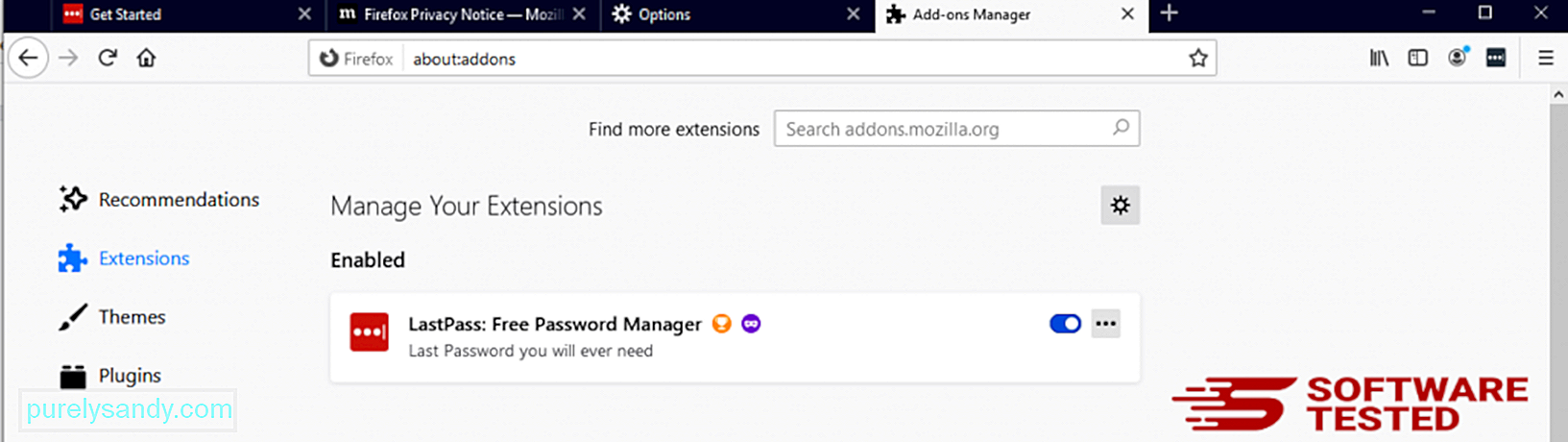
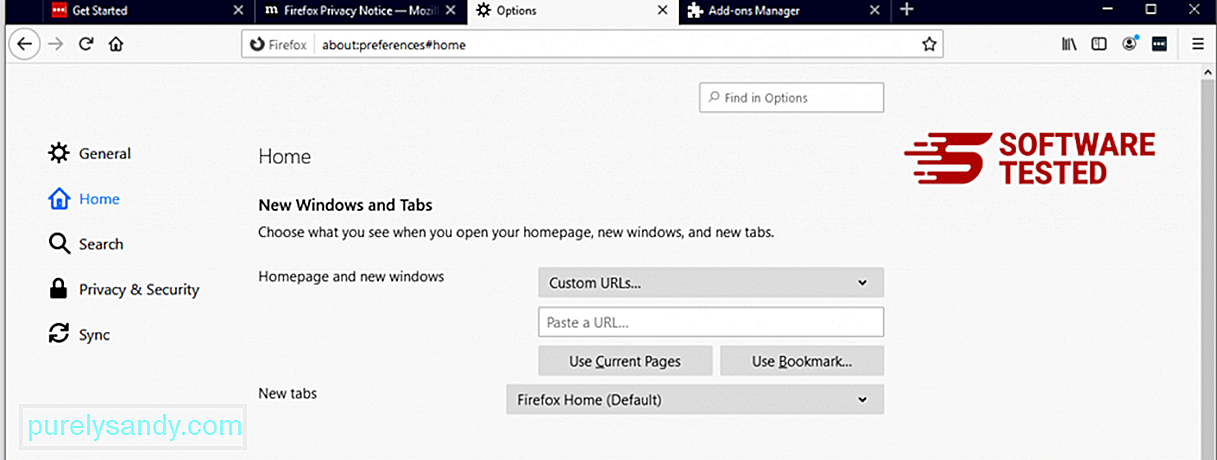
ব্রাউজারের উপরের ডানদিকে কোণায় ফায়ারফক্স মেনুতে ক্লিক করুন, তারপরে বিকল্পগুলি & gt; সাধারণ. দূষিত হোমপেজ মুছুন এবং আপনার পছন্দসই URL টি টাইপ করুন। অথবা আপনি ডিফল্ট হোমপেজে পরিবর্তন করতে পুনরুদ্ধার এ ক্লিক করতে পারেন। নতুন সেটিংস সংরক্ষণ করতে ঠিক আছে এ ক্লিক করুন 3। মোজিলা ফায়ারফক্স রিসেট করুন।
ফায়ারফক্স মেনুতে যান, তারপরে প্রশ্ন চিহ্ন (সহায়তা) এ ক্লিক করুন। সমস্যা সমাধানের তথ্য চয়ন করুন। আপনার ব্রাউজারটিকে নতুন করে শুরু করার জন্য রিফ্রেশ ফায়ারফক্স বোতামটি চাপুন।
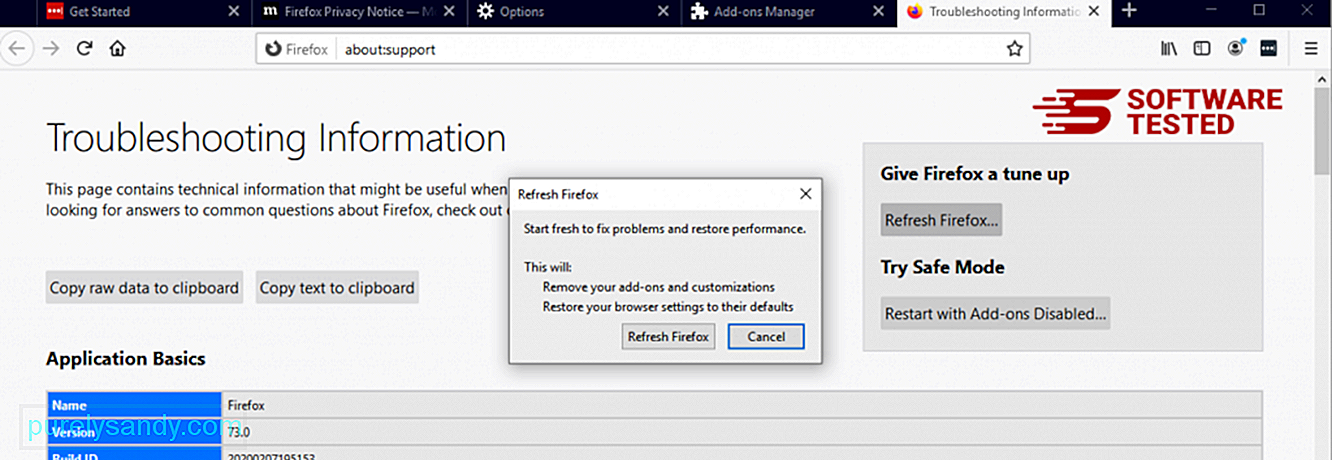
আপনি উপরের পদক্ষেপগুলি শেষ করার পরে, স্টর্ম সার্চ ভাইরাসটি আপনার মোজিলা ফায়ারফক্স ব্রাউজার থেকে সম্পূর্ণরূপে চলে যাবে কীভাবে ইন্টারনেট এক্সপ্লোরার থেকে ঝড় অনুসন্ধান ভাইরাস থেকে মুক্তি পাবেন
নিশ্চিত করার জন্য আপনার ব্রাউজারটি হ্যাক করেছে এমন ম্যালওয়্যার সম্পূর্ণরূপে শেষ হয়ে গেছে এবং সমস্ত অননুমোদিত পরিবর্তনগুলি ইন্টারনেট এক্সপ্লোরারে উল্টো হয়ে গেছে, নীচের প্রদত্ত পদক্ষেপগুলি অনুসরণ করুন:
1। বিপজ্জনক অ্যাড-অনগুলি থেকে মুক্তি পান <ম্যালওয়্যারগুলি যখন আপনার ব্রাউজারটিকে হাইজ্যাক করে, আপনি যখন অ্যাড-অন বা টুলবার দেখেন যা হঠাৎ আপনার অজান্তেই ইন্টারনেট এক্সপ্লোরারে প্রদর্শিত হয় one এই অ্যাড-অনগুলি আনইনস্টল করতে, <<< ইন্টারনেট এক্সপ্লোরার চালু করুন, মেনুটি খুলতে ব্রাউজারের উপরের-ডান কোণে গিয়ার আইকনে ক্লিক করুন, তারপরে অ্যাড-অন পরিচালনা করুন চয়ন করুন।
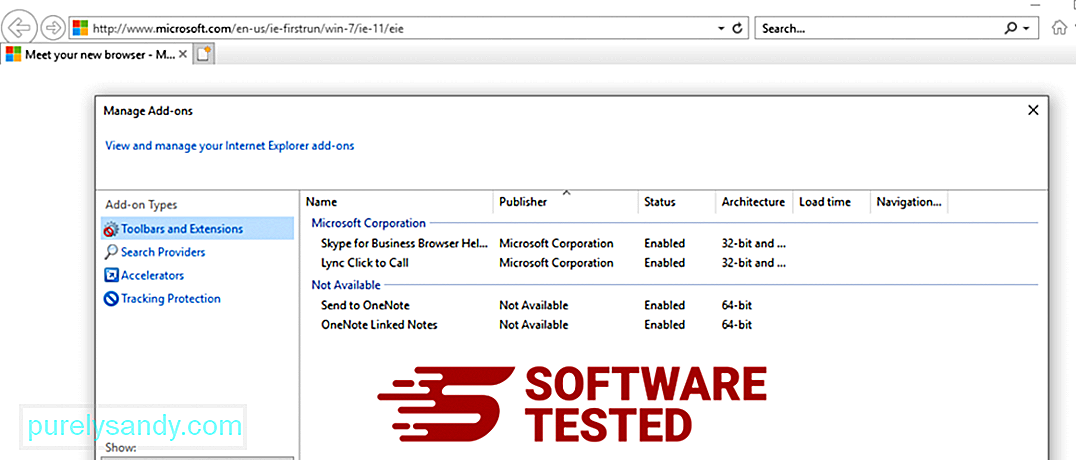
আপনি অ্যাড-অন পরিচালনা করুন উইন্ডোটি দেখলে, (ম্যালওয়ারের নাম) এবং অন্যান্য সন্দেহজনক প্লাগইন / অ্যাড-অনগুলি সন্ধান করুন। আপনি এই প্লাগইনগুলি / অ্যাড-অনগুলি অক্ষম করুন এ ক্লিক করে অক্ষম করতে পারেন।
2। ম্যালওয়্যার দ্বারা সৃষ্ট আপনার হোমপেজে কোনও পরিবর্তনকে বিপরীত করুন <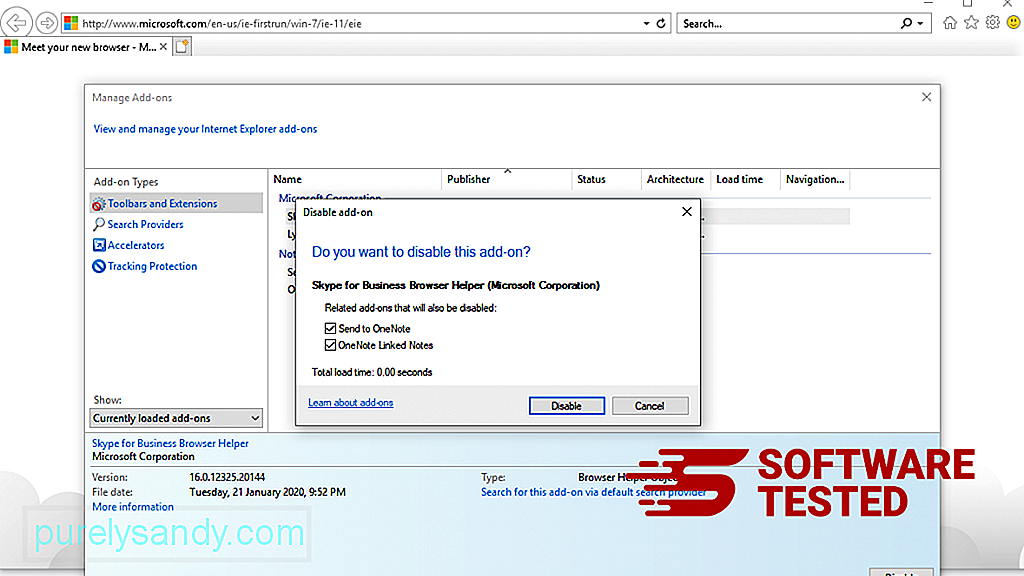
হঠাৎ আপনার যদি অন্য কোনও প্রারম্ভিক পৃষ্ঠা থাকে বা আপনার ডিফল্ট অনুসন্ধান ইঞ্জিন পরিবর্তন করা হয়, আপনি ইন্টারনেট এক্সপ্লোরারের সেটিংসের মাধ্যমে এটিকে আবার পরিবর্তন করতে পারেন। এটি করতে ব্রাউজারের উপরের-ডান কোণায় গিয়ার আইকনে ক্লিক করুন, তারপরে ইন্টারনেট বিকল্প নির্বাচন করুন।
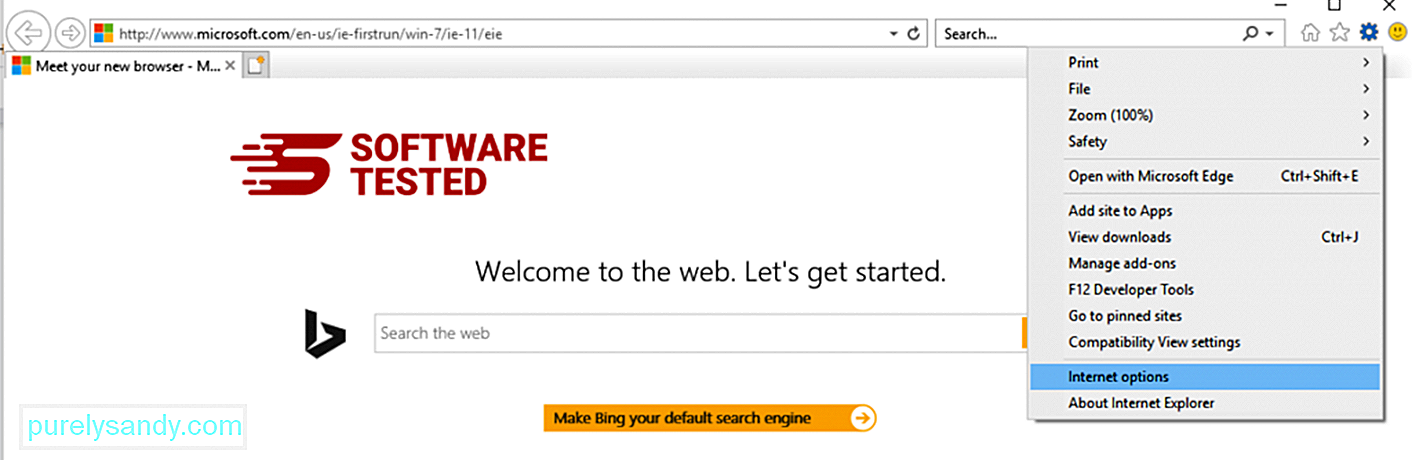
সাধারণ ট্যাবের অধীনে হোমপৃষ্ঠা URL টি মুছুন এবং আপনার পছন্দসই হোমপেজটি প্রবেশ করুন। নতুন সেটিংস সংরক্ষণ করতে প্রয়োগ করুন এ ক্লিক করুন।
3। ইন্টারনেট এক্সপ্লোরার রিসেট করুন <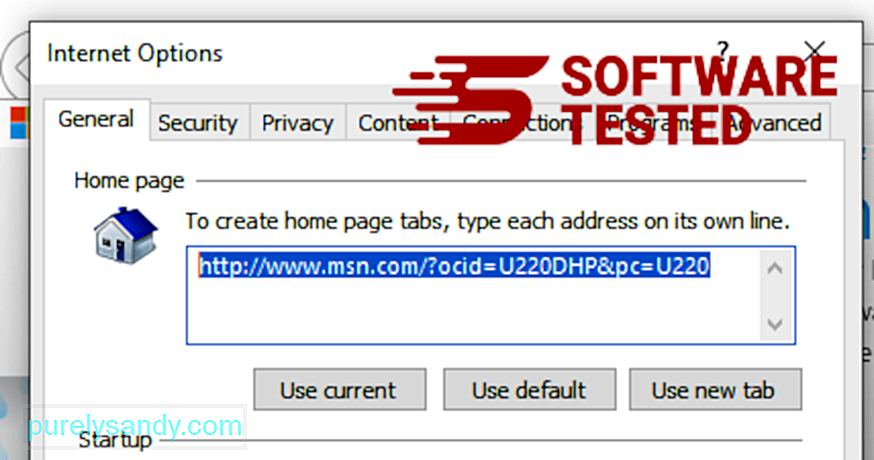
ইন্টারনেট এক্সপ্লোরার মেনু থেকে (শীর্ষে গিয়ার আইকন), ইন্টারনেট বিকল্প নির্বাচন করুন। উন্নত ট্যাবে ক্লিক করুন, তারপরে রিসেট নির্বাচন করুন।
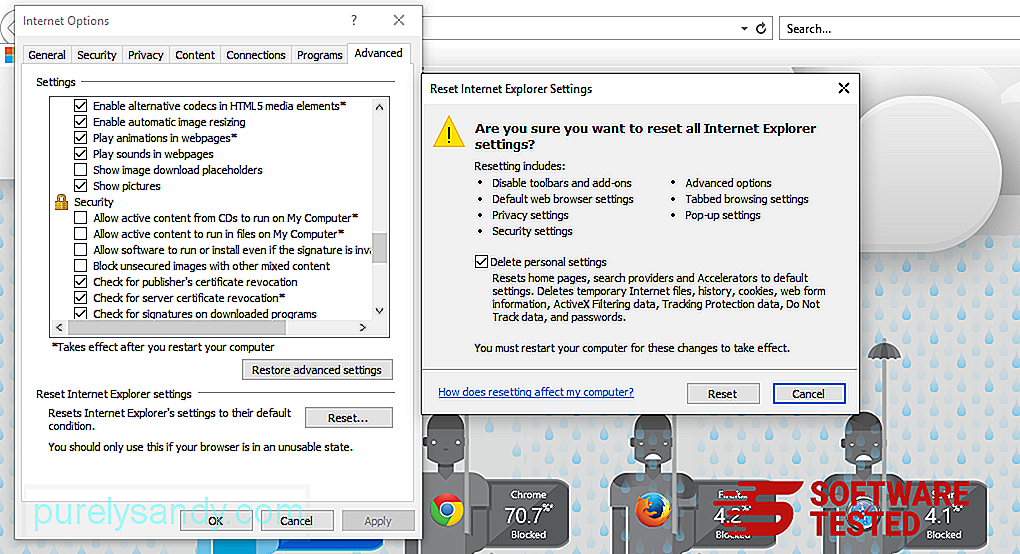
রিসেট উইন্ডোতে, ব্যক্তিগত সেটিংস মুছুন এ টিকটি দিন এবং ক্রিয়াটি নিশ্চিত করতে আবার রিসেট বোতামটি ক্লিক করুন কীভাবে ঝড় অনুসন্ধান ভাইরাসটি আনইনস্টল করবেন? মাইক্রোসফ্ট এজ
আপনি যদি মনে করেন যে আপনার কম্পিউটারটি ম্যালওয়্যার দ্বারা সংক্রামিত হয়েছে এবং আপনি যদি মনে করেন যে আপনার মাইক্রোসফ্ট এজ ব্রাউজারটি প্রভাবিত হয়েছে, তবে সবচেয়ে ভাল করণীয় হল আপনার ব্রাউজারটি পুনরায় সেট করা
দুটি উপায় আছে আপনার কম্পিউটারে ম্যালওয়ারের সমস্ত চিহ্ন সম্পূর্ণরূপে অপসারণ করতে আপনার মাইক্রোসফ্ট এজ সেটিংসটি পুনরায় সেট করতে। আরও তথ্যের জন্য নীচের নির্দেশগুলি দেখুন পদ্ধতি 1: এজ সেটিংসের মাধ্যমে পুনরায় সেট করা
- মাইক্রোসফ্ট এজ অ্যাপ্লিকেশনটি খুলুন এবং উপরের ডানদিকে অবস্থিত আরও বা তিন-ডট মেনুতে ক্লিক করুন স্ক্রিনের কোণে
- আরও বিকল্পগুলি প্রকাশ করতে সেটিংস ক্লিক করুন।
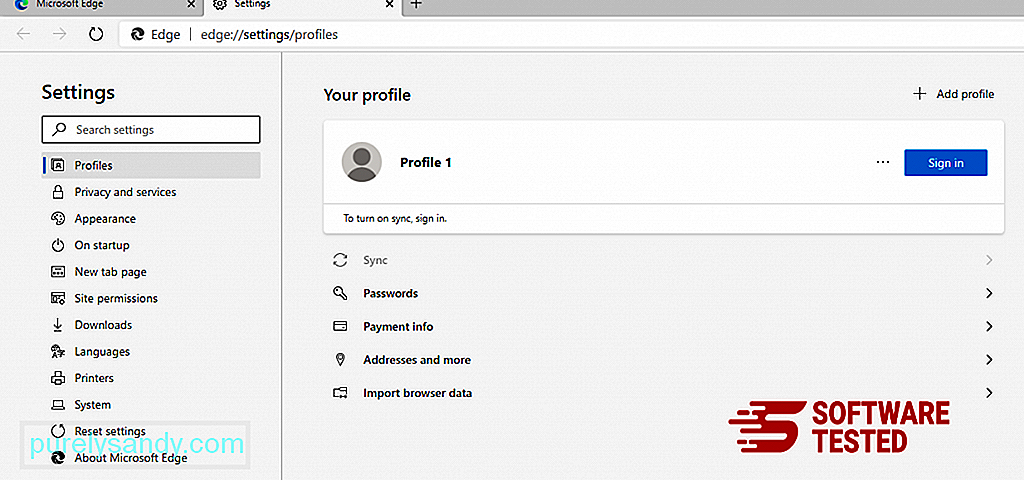
- সেটিংস উইন্ডোতে, <<< সেটিংস রিসেটের অধীনে তাদের ডিফল্ট মানগুলিতে সেটিংস পুনরুদ্ধার করুন এ ক্লিক করুন। নিশ্চিত করতে রিসেট বোতামটি ক্লিক করুন। এই ক্রিয়াটি আপনার ব্রাউজারের প্রারম্ভকালীন পৃষ্ঠা, নতুন ট্যাব পৃষ্ঠা, ডিফল্ট অনুসন্ধান ইঞ্জিন এবং পিনযুক্ত ট্যাবগুলিকে পুনরায় সেট করবে। আপনার এক্সটেনশানগুলিও অক্ষম করা হবে এবং কুকিজের মতো সমস্ত অস্থায়ী ডেটা মুছে ফেলা হবে।
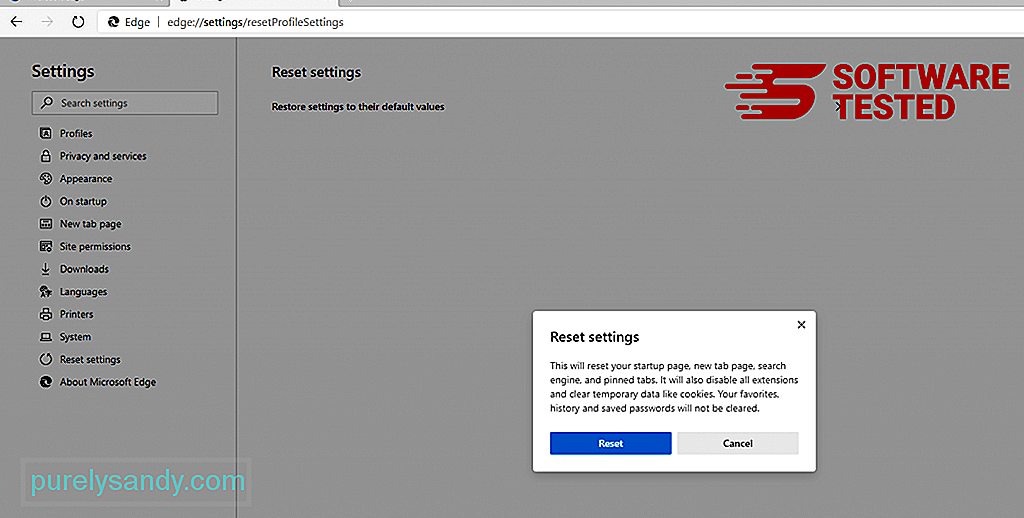
- এর পরে, স্টার্ট মেনু বা উইন্ডোজ লোগোতে ডান ক্লিক করুন, তারপরে টাস্ক ম্যানেজার নির্বাচন করুন
- প্রক্রিয়াগুলি এ ক্লিক করুন strong> ট্যাব এবং মাইক্রোসফ্ট এজকে সন্ধান করুন।
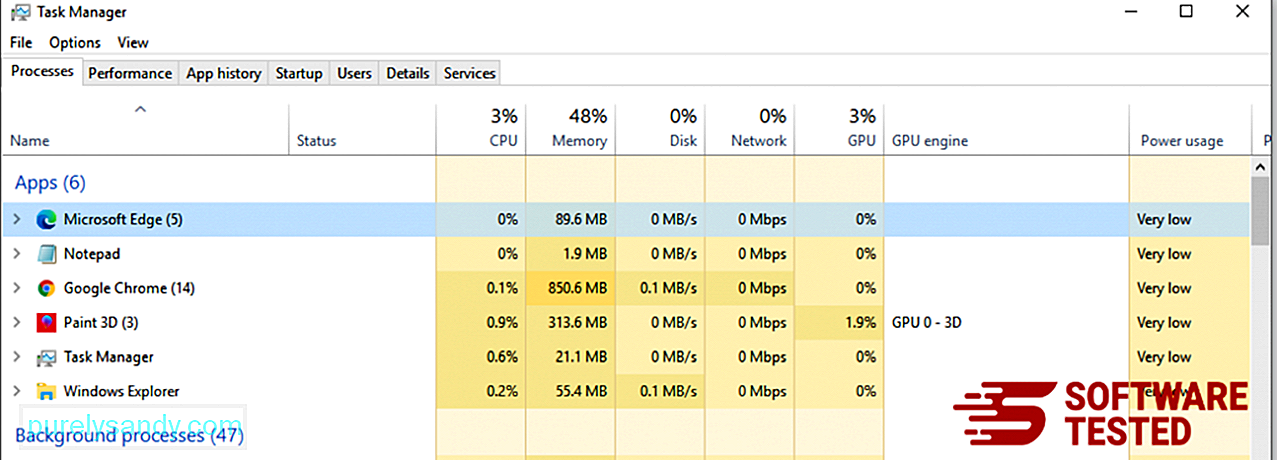
- মাইক্রোসফ্ট এজ প্রক্রিয়ায় ডান ক্লিক করুন এবং বিশদে যান নির্বাচন করুন। আপনি বিশদে যাওয়ার বিকল্পটি দেখতে না পেয়ে তার পরিবর্তে আরও বিশদ ক্লিক করুন।
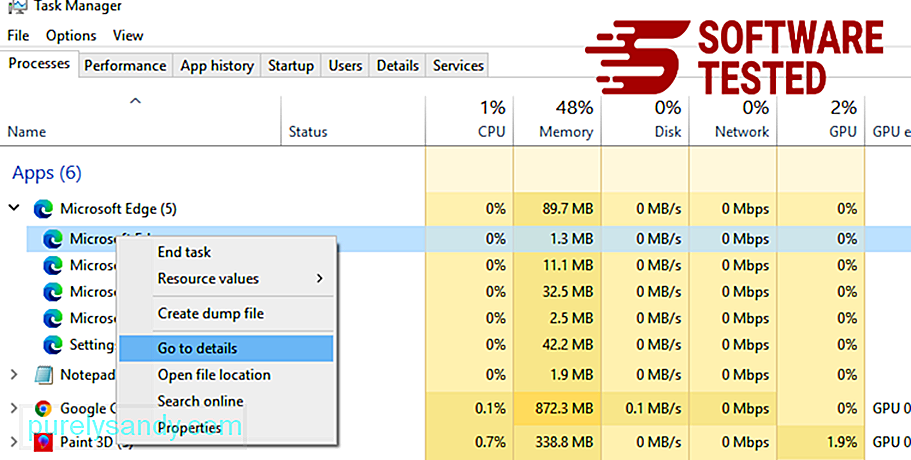
- বিবরণ ট্যাবের নীচে, মাইক্রোসফ্ট এজ সহ সমস্ত এন্ট্রি তাদের নামে সন্ধান করুন। এই এন্ট্রিগুলির প্রত্যেকটিতে ডান-ক্লিক করুন এবং এই প্রক্রিয়াগুলি বন্ধ করতে শেষ টাস্ক নির্বাচন করুন।
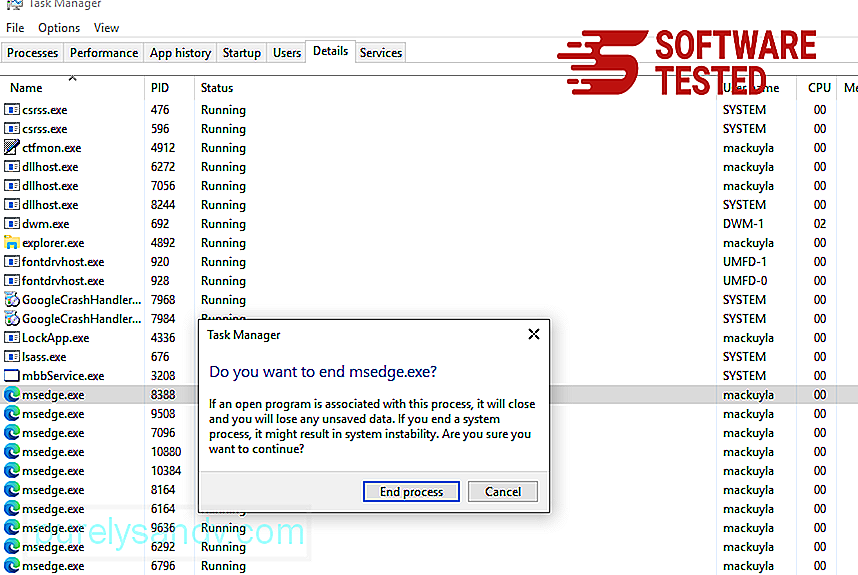
- আপনি একবারে এই সমস্ত প্রক্রিয়াটি বন্ধ করে দিলে, মাইক্রোসফ্ট এজ আবার একবার খুলুন এবং আপনি দেখতে পাবেন যে পূর্ববর্তী সমস্ত সেটিংস পুনরায় সেট হয়ে গেছে পদ্ধতি 2: কমান্ডের মাধ্যমে পুনরায় সেট করা
অন্য উপায় মাইক্রোসফ্ট এজ রিসেট করা কমান্ড ব্যবহার করে হয়। এটি একটি উন্নত পদ্ধতি যা আপনার মাইক্রোসফ্ট এজ অ্যাপটি ক্রাশ করতে থাকে বা একেবারেই খুলবে না তা অত্যন্ত কার্যকর useful এই পদ্ধতিটি ব্যবহার করার আগে আপনার গুরুত্বপূর্ণ ডেটা ব্যাকআপ করার বিষয়টি নিশ্চিত করুন
এটি করার পদক্ষেপগুলি এখানে:
- আপনার কম্পিউটারে এই ফোল্ডারে নেভিগেট করুন: সি: \ ব্যবহারকারীরা% ব্যবহারকারী নাম % \ অ্যাপডাটা \ স্থানীয় \ প্যাকেজগুলি \ মাইক্রোসফ্ট.মাইক্রোসফটএডেজ_8wekyb3d8bbwe।
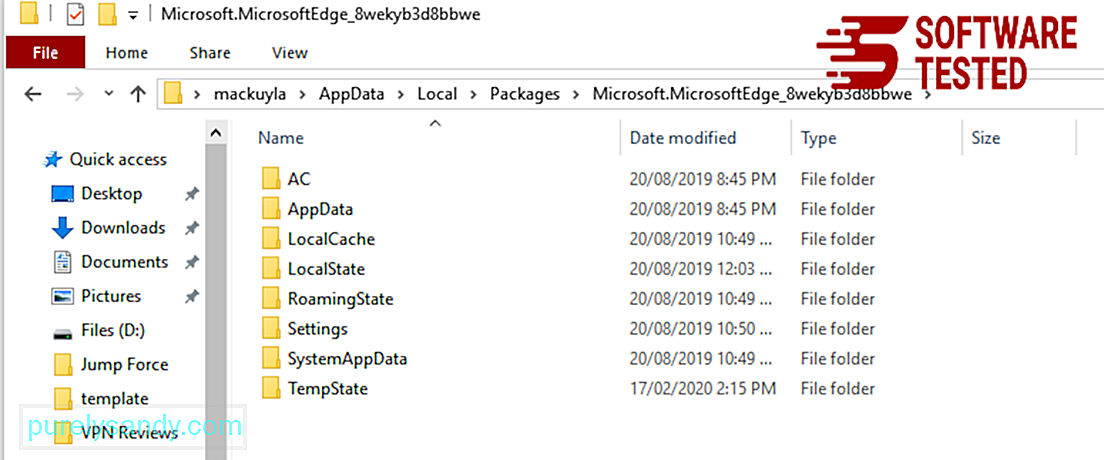
- ফোল্ডারের ভিতরে থাকা সমস্ত কিছু নির্বাচন করুন, হাইলাইট করা ফাইলগুলিতে ডান ক্লিক করুন, তারপরে বিকল্পগুলি থেকে মুছুন ক্লিক করুন।
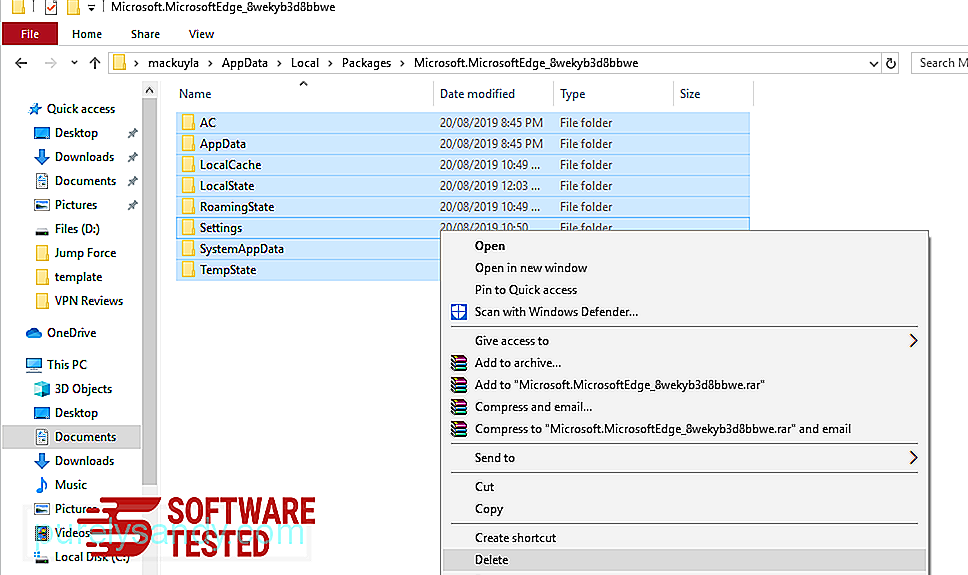
- স্টার্ট মেনুটির পাশে অনুসন্ধান বাক্সটি ব্যবহার করে উইন্ডোজ পাওয়ারশেলের জন্য অনুসন্ধান করুন
- উইন্ডোজ পাওয়ারশেল এন্ট্রিতে ডান ক্লিক করুন, তারপরে প্রশাসক হিসাবে চালান চয়ন করুন।
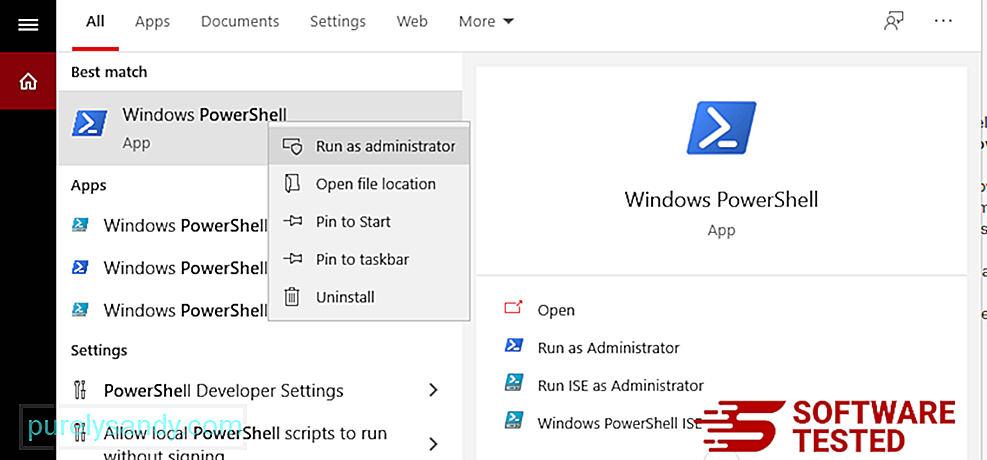
- উইন্ডোজ পাওয়ারশেল উইন্ডোতে, এই কমান্ডটি টাইপ করুন:
- কমান্ডটি কার্যকর করতে এন্টার চাপুন
- রিসেট প্রক্রিয়াটি শেষ হয়ে গেলে, আপনার মাইক্রোসফ্ট এজ ব্রাউজার থেকে স্টর্ম সার্চ ভাইরাস সম্পূর্ণরূপে মুছে ফেলা উচিত সাফারি থেকে ঝড় অনুসন্ধান ভাইরাস থেকে কীভাবে মুক্তি পাবেন
কম্পিউটারের ব্রাউজারটি অন্যতম প্রধান লক্ষ্য is ম্যালওয়্যার - সেটিংস পরিবর্তন করা, নতুন এক্সটেনশান যুক্ত করা এবং ডিফল্ট অনুসন্ধান ইঞ্জিন পরিবর্তন করা। সুতরাং আপনি যদি সন্দেহ করেন যে আপনার সাফারিটি ঝড় অনুসন্ধান ভাইরাস দ্বারা সংক্রামিত হয়েছে, তবে এই পদক্ষেপগুলি আপনি নিতে পারেন:
1। সন্দেহজনক এক্সটেনশন মুছুনসাফারি ওয়েব ব্রাউজারটি চালু করুন এবং উপরের মেনু থেকে সাফারি এ ক্লিক করুন। ড্রপ-ডাউন মেনু থেকে পছন্দসমূহ ক্লিক করুন।
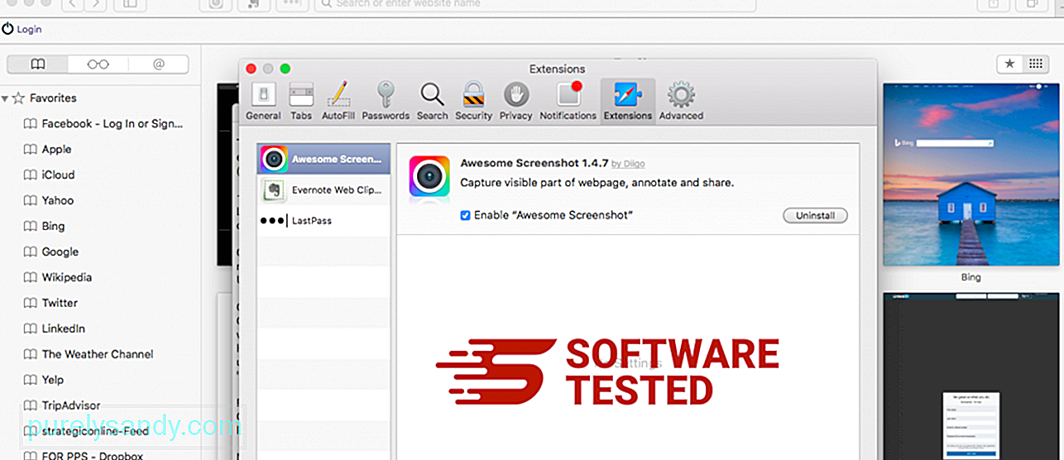
শীর্ষে এক্সটেনশানস ট্যাবে ক্লিক করুন, তারপরে বাম মেনুতে বর্তমানে ইনস্টল হওয়া এক্সটেনশনের তালিকা দেখুন। ঝড় অনুসন্ধান ভাইরাস বা অন্যান্য এক্সটেনশানগুলি সন্ধান করুন যা আপনি ইনস্টল করা মনে রাখেন না। এক্সটেনশানটি সরাতে আনইনস্টল বোতামটি ক্লিক করুন। আপনার সমস্ত সন্দেহজনক দূষিত এক্সটেনশনের জন্য এটি করুন 2। আপনার হোমপেজে পরিবর্তনগুলি ফিরিয়ে আনুন
সাফারি খুলুন, তারপরে সাফারি & জিটি ক্লিক করুন; পছন্দসমূহ। জেনারেল এ ক্লিক করুন। হোমপেজ ফিল্ডটি দেখুন এবং দেখুন এটি সম্পাদনা করা হয়েছে কিনা। যদি আপনার হোমপৃষ্ঠাটি ঝড় অনুসন্ধান ভাইরাস দ্বারা পরিবর্তিত হয় তবে URL টি মুছুন এবং আপনি যে হোমপেজটি ব্যবহার করতে চান তা টাইপ করুন। ওয়েবপৃষ্ঠার ঠিকানার আগে http: // অন্তর্ভুক্ত করার বিষয়টি নিশ্চিত করুন 3। সাফারি
পুনরায় সেট করুন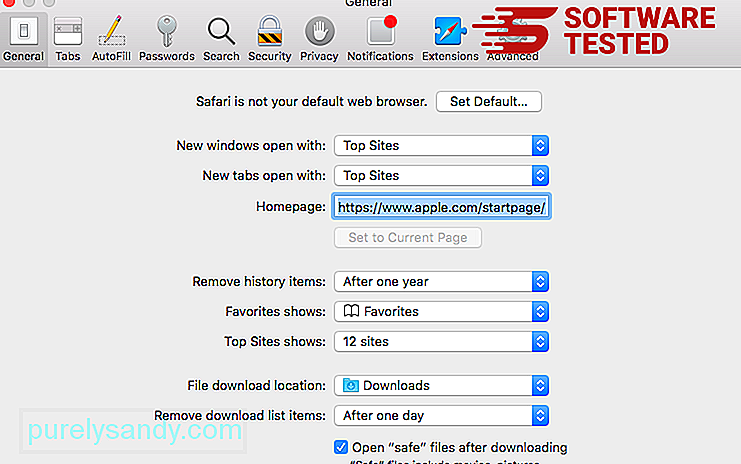
সাফারি অ্যাপ্লিকেশনটি খুলুন এবং স্ক্রিনের উপরের বাম দিকের মেনু থেকে সাফারি এ ক্লিক করুন। সাফারি পুনরায় সেট করুন এ ক্লিক করুন যেখানে আপনি কোন উপাদানগুলি পুনরায় সেট করতে চান তা চয়ন করতে পারেন এমন একটি ডায়ালগ উইন্ডো খোলা হবে। এর পরে, ক্রিয়াটি সম্পূর্ণ করতে পুনরায় সেট করুন বোতামটি ক্লিক করুন
আমরা আপনাকে আপনার সিস্টেমে দেখার সাথে সাথে এটি সরিয়ে ফেলার পরামর্শ দিই। আপনার যদি নিখরচায় সফ্টওয়্যার ইনস্টল করতে হয় তবে ইনস্টলেশন প্রম্পটগুলি পর্যালোচনা করুন এবং সফ্টওয়্যার ইনস্টলেশনটি পর্যবেক্ষণ করতে ‘কাস্টমাইজড ইনস্টলেশন’ চয়ন করুন
ইউটিউব ভিডিও: ঝড় অনুসন্ধান ভাইরাস
04, 2024
গেট-অ্যাপএক্সপ্যাকেজ -অল ইউজারস-নাম মাইক্রোসফ্ট। মাইক্রোসফ্টএডেজ | ফরচ {অ্যাড-অ্যাপেক্সপ্যাকেজ -ডিজিয়েড ডেভলপমেন্টমড-রেজিস্টার $ ($ _। ইনস্টললোকেশন) \ অ্যাপএক্সমেনিফিট.এক্সএমএল-ভারবোজ}